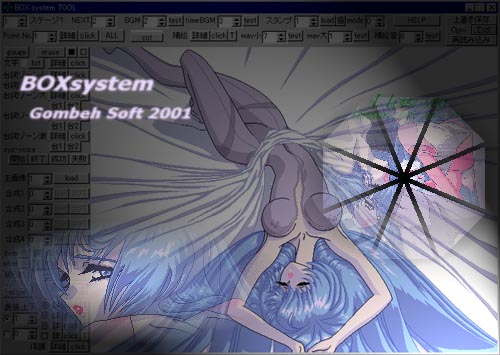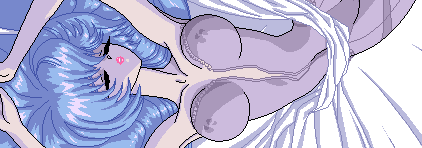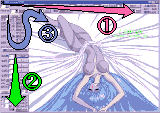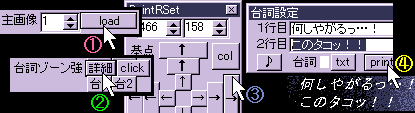[ TOP ]
[ Works on Windows
] [ Works on FM TOWNS ] [ Printer
] [ Others ]
[ Pico ] [ typeG ][
GoddessF
] [ Fill ][ SBox ][ BBox
][ Box ] [
Mas ] [
DTF
]
Windows95/98/Me/XP
GAME/CG/ACCESSORY
 BOXシステム
BOXシステム
BOX型オリジナルゲーム 製作ツール
「BOXシステム」
BOX system Making Tool
ゲーム「ベアトリーチェBOX」と同様のゲームが製作できるツールです。自作グラフィックを用意すれば、マウスによる設定操作で、オリジナルゲームが組み上げられます。フルボイス機能に対応し、ゲーム中の台詞へ音声を付ける事も可能です。
このシステムの正式版を購入された方は、自作ゲームの配布・販売が自由です。未購入の方は、このページでダウンロードできるお試し版により、全ステージ数が3以下の自作ゲームのみ、フリーソフトとして配布できます。
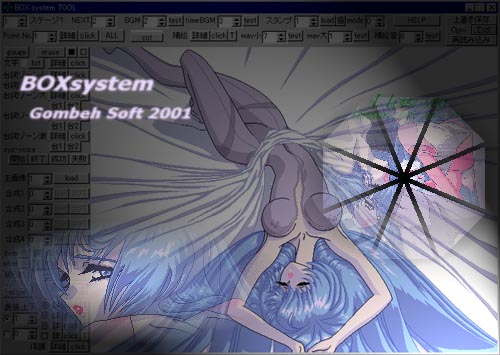
BOXシステム を入手するには、お好きな名前のフォルダを作成してから、
下のファイルをクリックし、同一フォルダ中へダウンロードして下さい。
Box_lha.exe
ver1.0.3.1(03.11/2001)
BOXシステム ゲームプレイヤ (お試し版・正式版共用) 248KB(約2分)
解凍後に出現する Box.exe がゲームプレイヤ本体です。
B_jpgsam.exe
JPG版(03.04/2001)
サンプルゲーム 〜 JPG版 (お試し版・正式版共用) 631KB(約4分)
B_sample.exe16色版(02.13/2001)
サンプルゲーム 〜 16色版 (お試し版・正式版共用) 188KB(約1分)
遊ぶには上のゲームプレイヤ本体 Box.exe
を起動させて下さい☆
* サンプルゲームは、JPG版か16色版、どちらか一方を選んでダウンロードして下さい☆
2つのゲームを同じフォルダに同居させる事はできません。両方とも使用したい場合は、
もうワンセット分の別のフォルダを作成してから、そちらへダウンロードして下さい☆
Btool_lha.exe
ver1.0.3.3(04.12/2001)
BOXシステム スクリプト作成ツール (* お試し版です) 309KB(約2分)
マウス操作でオリジナルゲームを3ステージまで組み上げる、お試し版です。
ダウンロードした各ファイルは、それぞれダブルクリックして実行し、自動解凍を行って下さい。
解凍が完了すれば、インストールは終了です。
当サイトからダウンロードできる スクリプト作成ツール
(お試し版) は、
全ステージ数が3以下のゲームのみ製作できます。
ステージ数4以上に対応した スクリプト作成ツール
(正式版)\1300 は、
以下のダウンロード専用サイトで公開中です。
・[ DLsite.com
ディーエルサイトコム ]
・[ コミック☆サテライト
]
アンインストールをするには、
作成したフォルダごと削除して下さい(レジストリは使用しません)。
<自動解凍には吉崎栄泰氏のLHAを使用しています>
<ゲームプレイヤ動作条件: 640×480ドット、3万色以上>
<スクリプト作成ツール動作条件: 800×600ドット、3万色以上>
<本作品により万一損害が発生しても、当方は責任を負えませんのでご注意下さい>
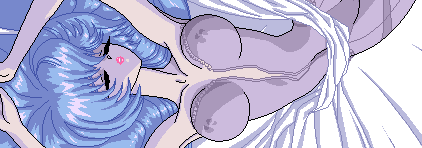
以下のファイルを追加ダウンロードし、それぞれをダブルクリック/実行・解凍すれば、
BOXシステム付属のサンプルゲームを声優さんによるボイス音声付きにする事ができます。
Bv1.exe
公開(01.12/2001)
サンプル ステージ1 「グラスに…」 音声データ 604KB(約3分)
Bv2.exe
公開(01.14/2001)
サンプル ステージ2 「ハサミで…」 音声データ 513KB(約3分)
Bv3.exe
公開(01.16/2001)
サンプル ステージ3 「カッター …」 音声データ 422KB(約3分)
解説
- the Introduction of BOX system -
・BOXシステム ゲームプレイヤ …
[ Box_lha.exe ] 解凍→ [ Box.exe ]
ゲームを実行させるプレイヤ本体です。お試し版と正式版の機能差は一切なく、完全に同じ物です。
自作ゲームのデータと一緒に配布できます。
・サンプルゲーム 〜 JPG版
… [ B_jpgsam.exe ] 解凍→ [ *.jpg /
wav / mid / txt ]
・サンプルゲーム 〜 16色版 …
[ B_sample.exe ] 解凍→ [ *.bmp / wav
/ mid / txt ]
グラフィック、効果音、音楽、スクリプトのサンプルです。それぞれ、JPG・BMP、WAV、MID、TXTファイルを使用します。
自作のデータは、ゲームプレイヤと一緒に配布できます。
サンプルゲームに収録しているグラフィックは、自作データの改造ベースとして、利用が自由です。特に、人物の写っていないグラフィック部品については、そのまま自作ゲームへ組み込む事もできます。人物グラフィックを利用する場合には、別のキャラに見えるように、オリジナルの変更を加えるようお願いいたします。
サンプルゲームに収録している効果音は、自作ゲームへ自由に利用できます。ただし、声優さんのボイスは、改造も含めて一切利用できませんので、各自でオリジナルデータを用意して下さい。
サンプルゲームに収録している音楽は、自作ゲームへは改造も含めて一切利用できませんので、各自でオリジナルデータを用意して下さい。
サンプルゲームに収録しているスクリプト(Box.txt)は、自作ゲームへ自由に利用できます。
・BOXシステム スクリプト作成ツール
…
[ Btool_lha.exe ] 解凍→ [ BoxTool.exe
]
ゲームの各種設定を定義するスクリプト(Box.txt)を、直感的なマウス操作で作成できるツールです。
瞬きアニメの表示位置や、台詞クリックゾーン設定など、ゲームに必要な各項目を、グラフィックで確認しながら設定できます。
お試し版は最大で3ステージ、正式版は最大10ステージのゲームを、スクリプト作成できます。
正式版を購入された方は、自作ゲームの配布・販売が自由です。未購入の方は、最大3ステージまでの自作ゲームを、フリーソフトとしてのみ配布可能です。
スクリプト作成ツール(特に、正式版)の配布はご遠慮下さい。
お願い☆
・自作ゲームの配布・販売時には、各自の著作権表示を行ってください。
ゲームメイキング講座
・まず最初にバックアップを…
ゲーム製作に慣れない方は、サンプルゲームをベースにしてデータを改造しながら、オリジナルゲームを製作していく事をお勧めします。
スクリプト作成ツールで 「上書き保存」 ボタンを押すと、サンプルゲームのスクリプト(Box.txt)へ変更内容が上書き保存されます(ゲームの設定内容は、全てこのファイルに保存されます)。サンプルゲームを取っておきたい方は、データをどこか別のフォルダにバックアップしておいて下さい。
ゲーム製作中は、こまめに 「上書き保存」 を実行しましょう。「再読み込み」
ボタンを押すと、保存してあるスクリプト(Box.txt)を読み込み直します。
スクリプト(Box.txt)を上書き保存します
↑
オープニング設定へ ← →
エンディング設定へ
→
エンディング設定へ
↓
スクリプト(Box.txt)を読み込み直します
・スクリプト作成ツールを起動してみませう♪
それでは、BoxTool.exe を起動してみます♪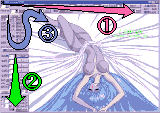
お勧めの作業手順は、右図の矢印の順路で、
(1) 編集したいステージを選び、音楽と効果音を設定する
(2) そのステージの画像と、瞬きアニメを設定する
(3) 台詞、判定ポイント、補給ポイントを設定する
です。
…この通りの順番でなくても構いませんが、何から手を付けていいのか解からないという方は、参考にしてみて下さい。
・ラベルをクリックして、ヒントを見る☆
ラベル(文字の部分)をクリックすると、ヒントが見られます。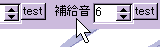
例えば右図の場合、「補給音」と書かれた部分をクリックすると、それについての説明が表示されます。補給音とは何なのか、どのようなファイル名のデータを準備すればいいのか、それをどのように指定するか…といった情報を知る事ができます。
このヒントを頼りに、1つ1つ、設定を行っていって下さい☆
・サンプルゲームをいじってみませう♪
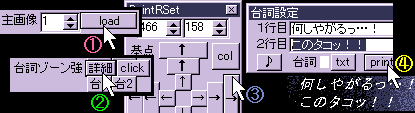
具体的な作業の様子を見てみましょう。例として、サンプルゲームをいじってみます。
まず、(1) 主画像 という所の 「load」
ボタンを押します。これで、このステージのメイン画像を表示できます。
次に、(2) 台詞ゾーン強 という所の 「詳細」
ボタンを押します。台詞ゾーンとは、ゲーム中でそこをクリックしていれば特定の台詞が聞ける領域です。スクリプト作成ツールでは、その領域を点滅する円の形で見る事ができます。
それでは、(3) 基点設定ウィンドウ の矢印ボタンで、台詞ゾーンの位置を変更してみます。台詞ゾーンによっては、領域の直径まで変更できるものもあります。
一方、 「台1」 「台2」 ボタンでは、その台詞ゾーンで喋らせる具体的な台詞内容を設定できます。「台1」「台2」は、ゲーム中ではランダム性も交えて、ほぼ交互に喋ります。
(4) 台詞設定ウィンドウ で、新しい台詞内容を書き込みます。台詞内容は、全て全角文字を使用して下さい。「print」
ボタンで文字の描画テストができます。描画した物を消去したい時は、「erase」
ボタンを押すか、主画像 の 「load」 ボタンで画像を読み込み直して下さい。
最後に 「上書き保存」 ボタンを押して、変更内容をスクリプト(Box.txt)に記録します。サンプルゲームを起動して、変更した通りになっているか確かめてみましょう。台詞ゾーンを設定した付近で、指定通りの台詞が出れば成功です。
[ TOP ]
[ Works on Windows
] [ Works on FM TOWNS ] [ Printer
] [ Others ]
[ Pico ] [ typeG ][
GoddessF
] [ Fill ][ SBox ][ BBox
][ Box ] [
Mas ] [
DTF
]